Photoshop高级钢笔教程
文章来源于 xxchixx.com,感谢作者 Chi翻译 给我们带来经精彩的文章!设计教程/PS教程/其他教程2009-09-08
本教程深入介绍了photoshop钢笔工具的使用技巧以及扩展使用,内有不少不为人知的技巧.
本教程深入介绍了photoshop钢笔工具的使用技巧以及扩展使用~ 内有不少不为人知的技巧,现在开始重新认识photoshop最基本的工具之一吧
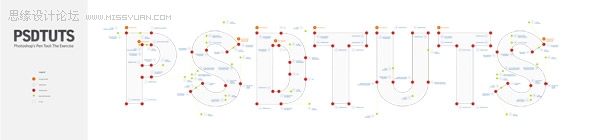
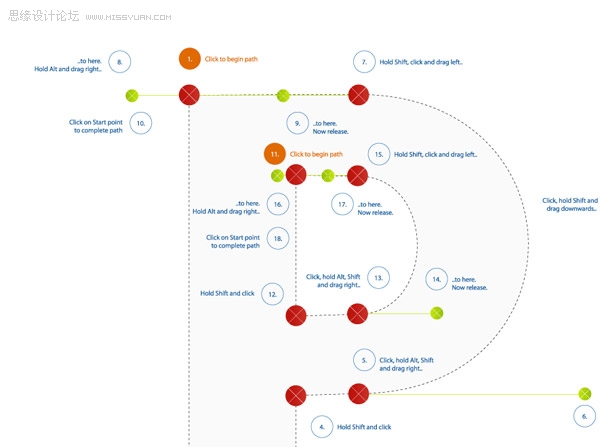
功能
钢笔工具 :点击画布空白处创建直线路径,单击并拖动滑竿创建贝赛尔曲线路径。
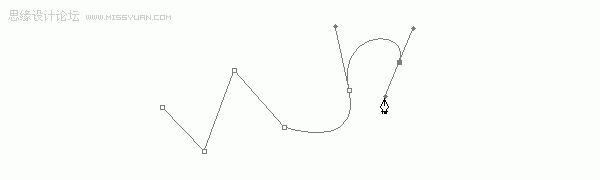
手绘钢笔工具 : 在画布空白处点击并拖动绘制自由路径,像铅笔一样。
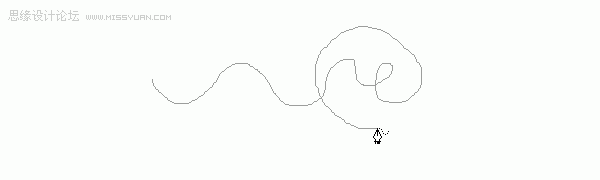
添加锚点工具:点击路径无锚点处添加锚点。
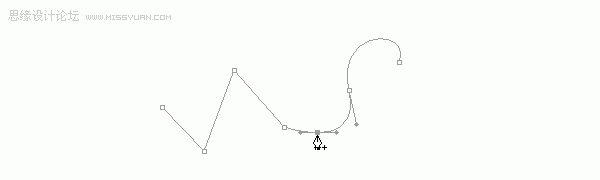
删除锚点工具 :点击路径锚点删除锚点。
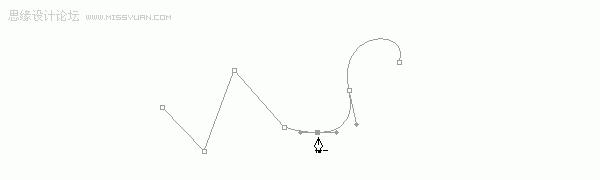
转换锚点工具 :点击锚点并拖动创建并调节锚点曲线弧度,点击一下锚点删除曲线弧度。
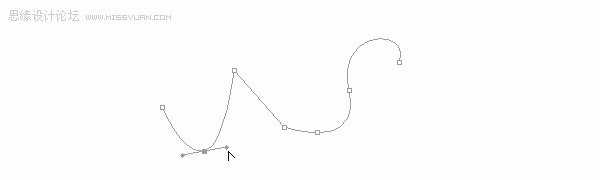
光标
钢笔工具根据不同的功能有不同的光标。每一个光标都直观地让你知道你正在使用的工具的不同功能。
(大写锁定状态下光标会变成十字光标)
![]() 准备开始创建路径
准备开始创建路径
![]() 创建路径时或编辑状态下
创建路径时或编辑状态下
![]() 鼠标按下状态
鼠标按下状态
![]() 添加锚点
添加锚点
![]() 删除锚点
删除锚点
![]() 闭合路径
闭合路径
![]() 重新继续路径
重新继续路径
![]() 转换锚点
转换锚点
![]() 手绘自由钢笔
手绘自由钢笔
![]() 磁性手绘自由钢笔
磁性手绘自由钢笔
![]() 直接选择编辑锚点工具
直接选择编辑锚点工具
![]() 选择路径工具
选择路径工具
![]() 悬浮状态下摁下ctrl 显示选项菜单
悬浮状态下摁下ctrl 显示选项菜单
进入论坛参与讨论: http://www.missyuan.com/viewthread.php?tid=418842
 情非得已
情非得已
推荐文章
-
 Photoshop详解商业磨皮中如何提升照片质感2020-03-19
Photoshop详解商业磨皮中如何提升照片质感2020-03-19
-
 直方图原理:实例解析PS直方图的应用2019-01-17
直方图原理:实例解析PS直方图的应用2019-01-17
-
 工具原理:详解PS渐变映射的使用技巧2019-01-10
工具原理:详解PS渐变映射的使用技巧2019-01-10
-
 Photoshop CC 2019 20.0中文版新功能介绍2018-10-24
Photoshop CC 2019 20.0中文版新功能介绍2018-10-24
-
 Photoshop详解ACR渐变滤镜在后期的妙用2018-09-29
Photoshop详解ACR渐变滤镜在后期的妙用2018-09-29
-
 Photoshop通过调色实例解析直方图使用技巧2018-09-29
Photoshop通过调色实例解析直方图使用技巧2018-09-29
-
 Photoshop详细解析CameraRaw插件使用2018-03-29
Photoshop详细解析CameraRaw插件使用2018-03-29
-
 Photoshop解析新手必须知道的学习笔记2017-06-05
Photoshop解析新手必须知道的学习笔记2017-06-05
-
 Photoshop详细解析曲线工具的使用原理2017-02-08
Photoshop详细解析曲线工具的使用原理2017-02-08
-
 Photoshop详细解析钢笔工具的高级使用技巧2016-12-08
Photoshop详细解析钢笔工具的高级使用技巧2016-12-08
热门文章
-
 Photoshop详解商业磨皮中如何提升照片质感
相关文章10402020-03-19
Photoshop详解商业磨皮中如何提升照片质感
相关文章10402020-03-19
-
 Photoshop巧用内容识别工具给人物进行缩放
相关文章5752020-03-04
Photoshop巧用内容识别工具给人物进行缩放
相关文章5752020-03-04
-
 调色技巧:详细解析调色工具原理与使用
相关文章4482019-07-17
调色技巧:详细解析调色工具原理与使用
相关文章4482019-07-17
-
 技巧教程:分辨率与像素之间的哪些事儿
相关文章6812019-04-07
技巧教程:分辨率与像素之间的哪些事儿
相关文章6812019-04-07
-
 曲线工具:详解PS基础工具曲线的使用技巧
相关文章16012019-03-06
曲线工具:详解PS基础工具曲线的使用技巧
相关文章16012019-03-06
-
 曲线工具:详解PS曲线和灰度蒙版的技巧
相关文章11762019-03-06
曲线工具:详解PS曲线和灰度蒙版的技巧
相关文章11762019-03-06
-
 工具使用:详解PS曝光度工具的使用技巧
相关文章9052019-01-26
工具使用:详解PS曝光度工具的使用技巧
相关文章9052019-01-26
-
 蒙版技巧:实例解析PS蒙版功能的使用
相关文章5152019-01-26
蒙版技巧:实例解析PS蒙版功能的使用
相关文章5152019-01-26
